Windows 10 sẽ hiển thị một danh sách các file bạn đã mở gần đây bằng Quick Access. Nếu không có nhu cầu sử dụng hoặc không muốn hiển thị các truy cập gần đây thì bạn có thể tắt tính năng này trên laptop, PC. Nếu chưa biết cách thực hiện, hãy theo dõi ngay bài viết này nhé!
1. Quick access trong File Explorer là gì?
Quick access trong File Explorer là mục truy cập nhanh trong Windows 10 bạn có thể truy cập được các tệp đã mở gần đây và các mục mở thường xuyên trong phần Quick access.
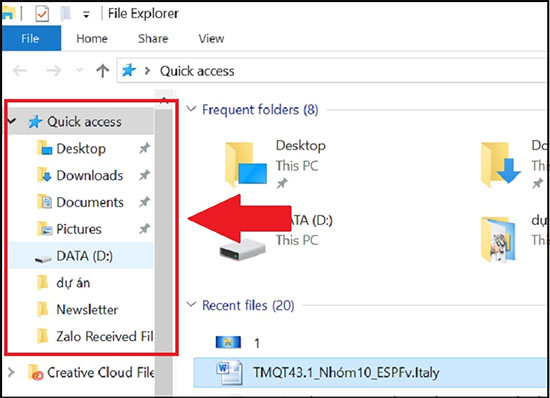
2. Các tệp đã mở gần đây (Frequent folders) là gì?
Frequent folders là nơi chứa các folders (thư mục) mà bạn thường xuyên mở, thông thường sẽ là các Folder như Desktop, Downloads, This PC,... Máy tính sẽ tự động điều chỉnh thứ tự các mục truy cập gần đây dựa theo mức độ sử dụng của bạn.
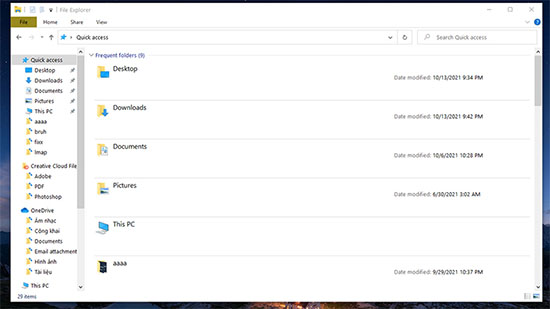
3. Các file đã mở thường xuyên (Recent files) là gì?
Recent files hay các tệp đã mở gần là phần hiển thị các file đã mở gần đây, sẽ có khoảng 20 files vừa mở từ các phần mềm khác nhau. Phần Recent files có thể giúp người dùng tìm và mở các tệp đã đóng nhanh hơn, đặc biệt trong trường hợp không nhớ tên tệp trước đó.
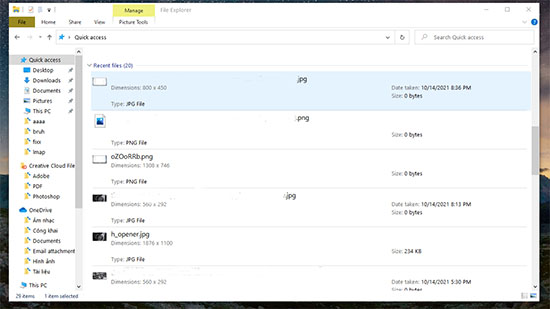
4. Cách bật, tắt hiển thị Frequent Folders và Recent Files
Cách bật Frequent Folder và Recent Files
Bước 1: Mở Files Explorer > Chọn File > Change folder and search options.
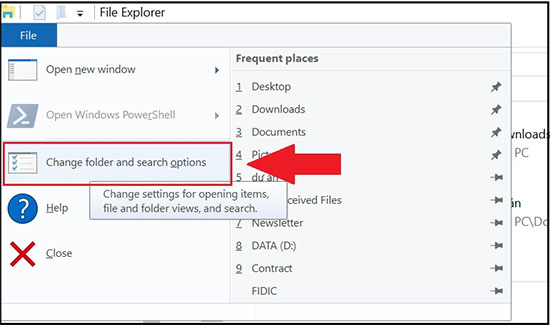
Bước 2: Ở phần Privacy > Chọn Show frequently used files in Quick access để bật hiển thị Các tệp đã mở thường xuyên.
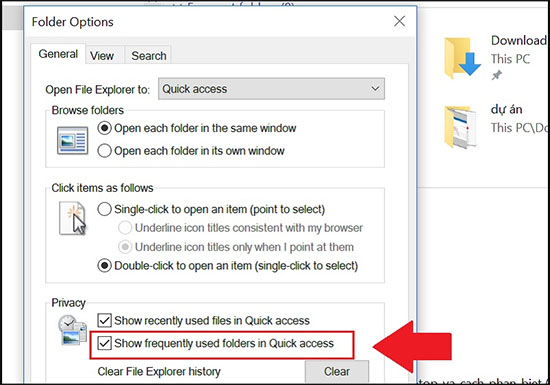
Bước 3: Ở phần Privacy > Chọn Show recently used folders in Quick access để bật hiển thị Các thư mục đã mở gần đây.
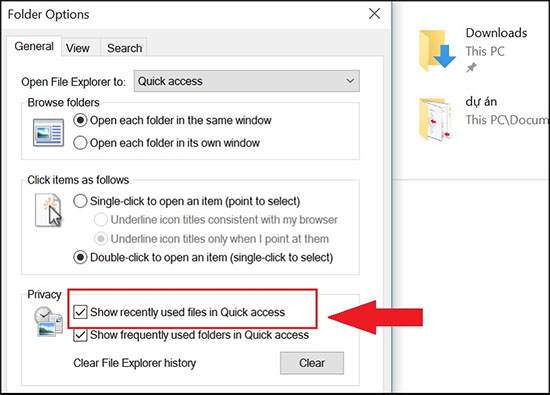
Cách tắt Frequent Folder và Recent Files
Bước 1: Mở Files Explorer > Chọn File > Change folder and search options.
Bước 2: Ở phần Privacy > Bỏ chọn Show recently used files in Quick access để tắt hiển thị Các tệp đã mở gần đây.
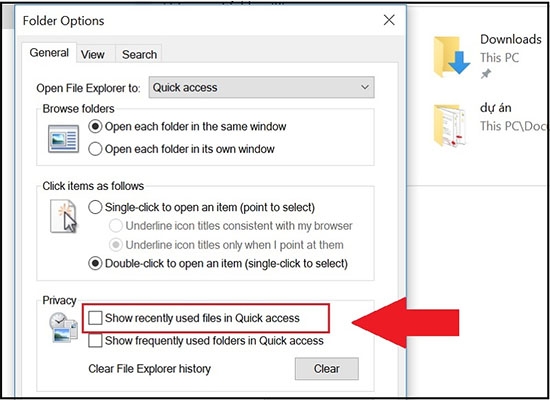
Bước 3: Ở phần Privacy > Bỏ chọn Show frequently used folders in Quick access để tắt hiển thị Các thư mục đã mở thường xuyên.
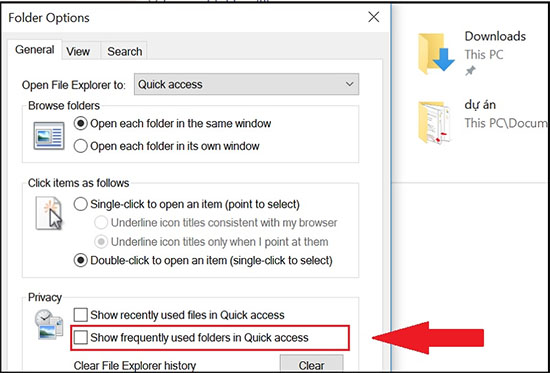
Nguồn Internet





































